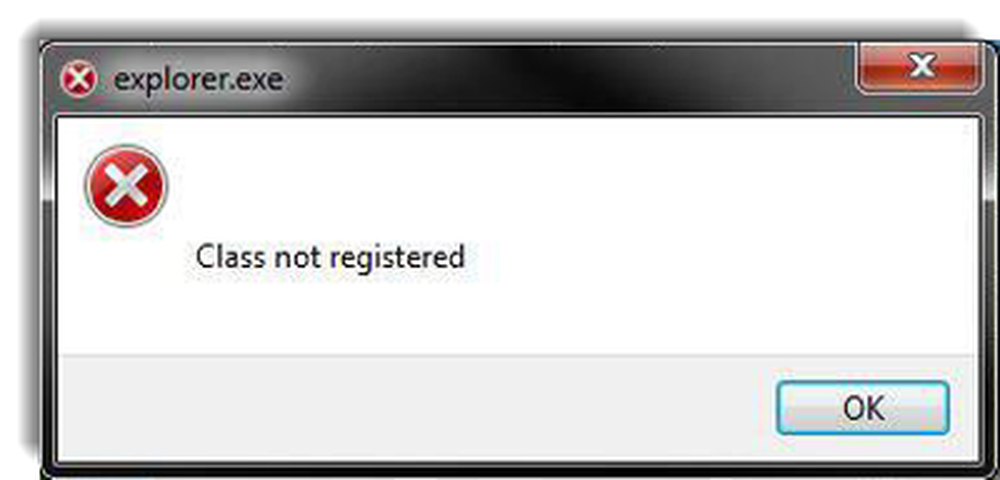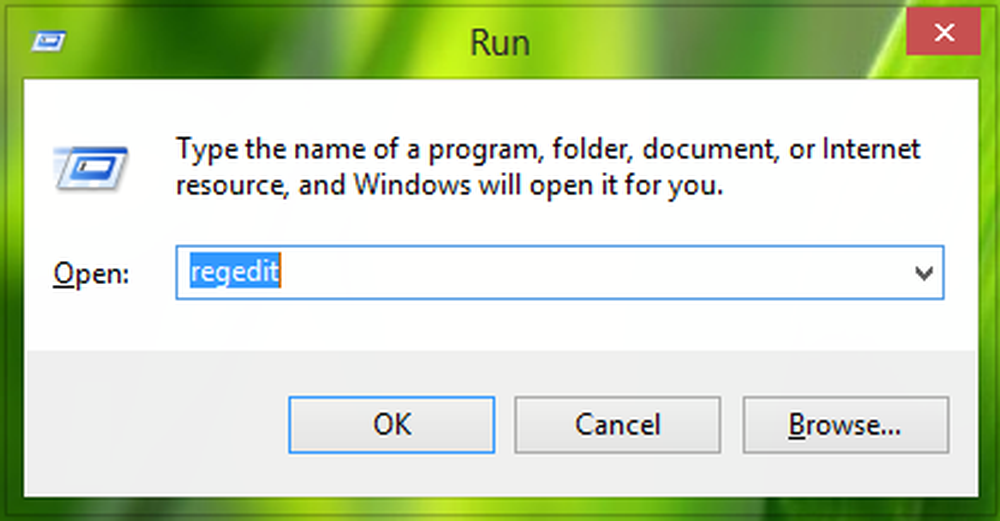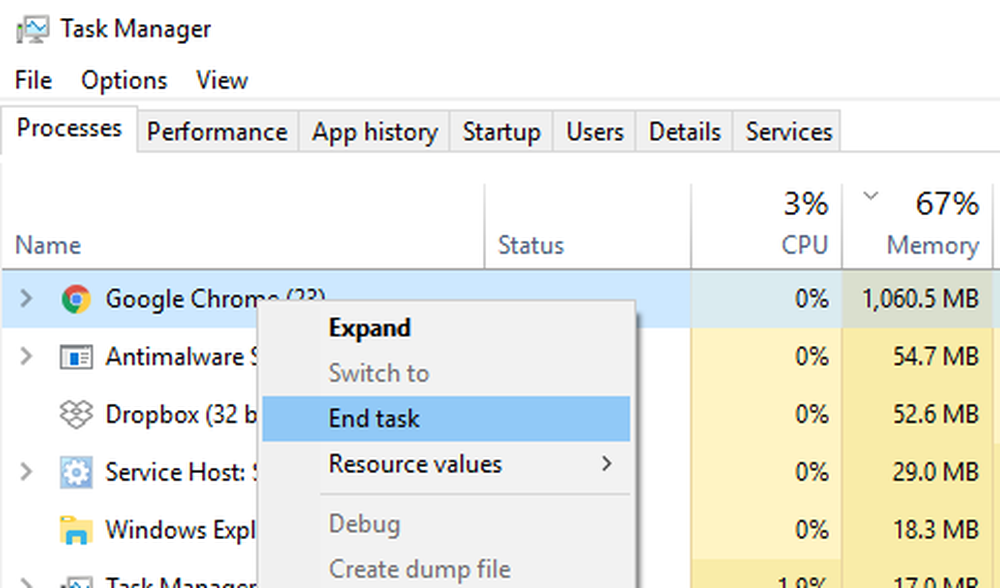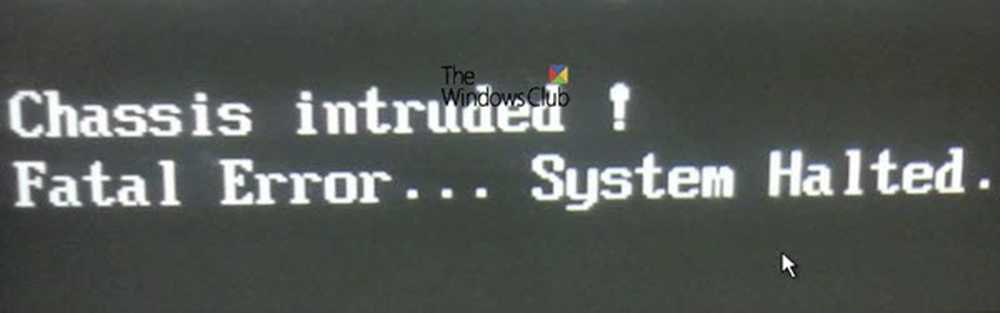Løs Chrome-feilmelding og ldquo; Profilen din kan ikke brukes fordi den er fra en nyere versjon av Google Chrome & rdquo;

 Som du kanskje vet, finnes det en rekke Early Access Release Channels for Google Chrome, slik at du kan teste ut nye funksjoner som fortsatt er under utvikling. For eksempel kan du bruke Google Chrome 9 akkurat nå, hvis du var så tilbøyelig og var forberedt på å sette opp noen feil og ustabiliteter nå og da. Men hva skjer oftere enn ikke når en bruker bytter til en beta-kanal eller dev-kanal for Chrome, er at de bytter tilbake til den stabile kanalen etter for mange krasjer. Dette er alt bra og bra. Det handler bare om å installere Chrome på nytt, men når du flytter fra en nyere versjon av Google Chrome til en tidligere versjon, får du denne feilmeldingen ved lansering:
Som du kanskje vet, finnes det en rekke Early Access Release Channels for Google Chrome, slik at du kan teste ut nye funksjoner som fortsatt er under utvikling. For eksempel kan du bruke Google Chrome 9 akkurat nå, hvis du var så tilbøyelig og var forberedt på å sette opp noen feil og ustabiliteter nå og da. Men hva skjer oftere enn ikke når en bruker bytter til en beta-kanal eller dev-kanal for Chrome, er at de bytter tilbake til den stabile kanalen etter for mange krasjer. Dette er alt bra og bra. Det handler bare om å installere Chrome på nytt, men når du flytter fra en nyere versjon av Google Chrome til en tidligere versjon, får du denne feilmeldingen ved lansering:Profilen din kan ikke brukes fordi den er fra en nyere versjon av Google Chrome. Noen funksjoner kan være utilgjengelige. Vennligst oppgi et annet profilkatalog eller bruk en nyere versjon av Chrome.
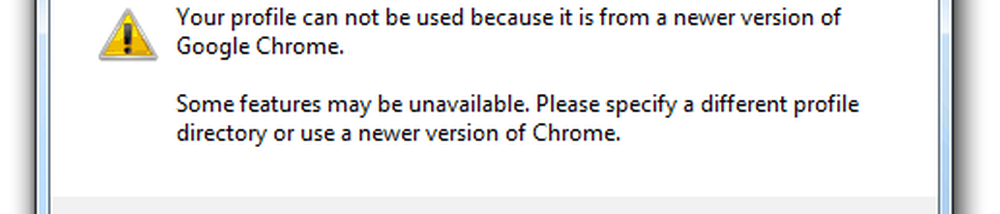
Så løser Chrome problemet, og til og med løsningen, men hvordan gir du en annen profilkatalog i Chrome? Søk meg. Personlig tror jeg at den enkleste måten å fikse dette på er å bare slette profilen din og starte fra bunnen av. Du vil ikke miste noe som lagret skjemadata, passord eller synkroniserte bokmerker, men det vil bli kvitt denne irriterende feilmeldingen som forteller deg at profilen din ikke kan brukes. Her er en rask løsning:
Steg en
Start Windows Explorer. Naviger til C: \ Users \DITT BRUKERNAVN\ AppData \ Local \ Google \ Chrome \ Brukerdata \ Standard
Ikke glem å dele ut ditt Windows-brukernavn for YOURUSERNAME.
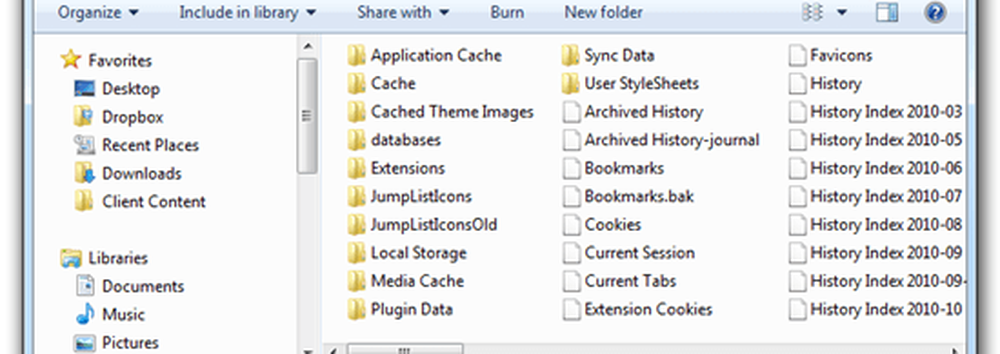
Merk at du må kanskje Vis skjulte filer og mapper å komme hit. Klikk Start og skriv inn Mappealternativer i søkefeltet og velg Mappealternativer. I Utsikt tab, å velge Vis skjult, filer mappe og stasjoner under Skjulte filer og mapper.
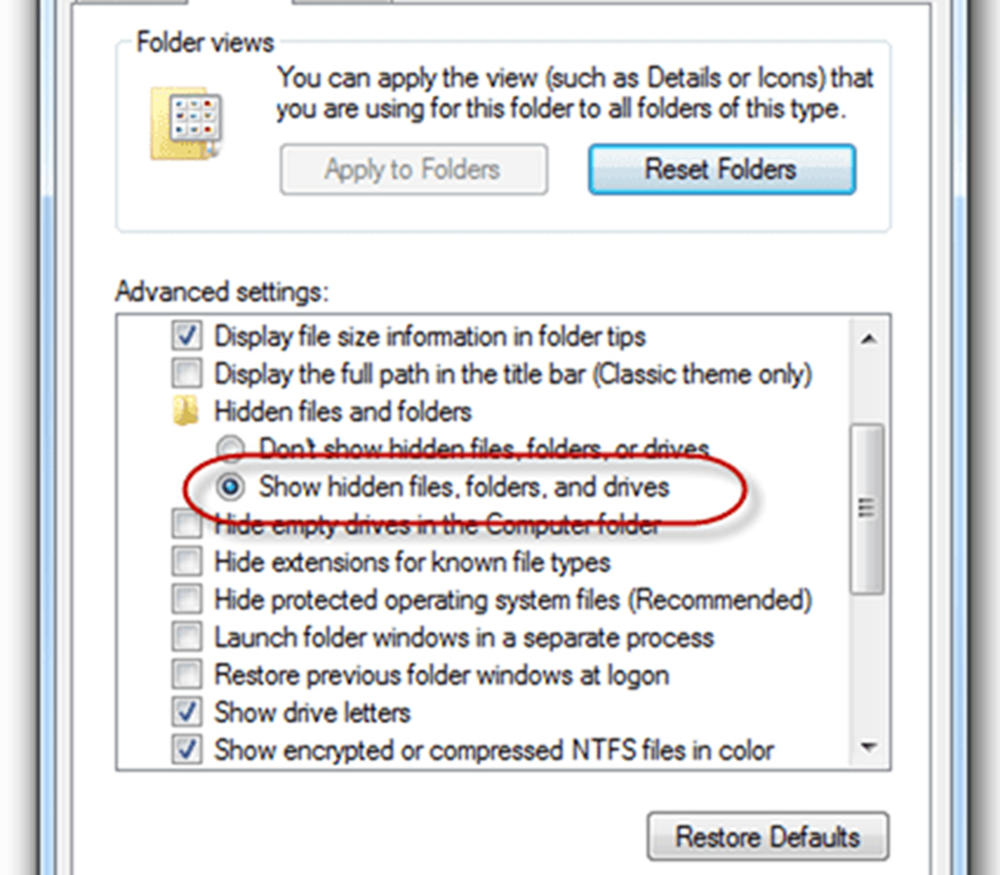
Trinn to
Finn filen som heter web data. Slett det.
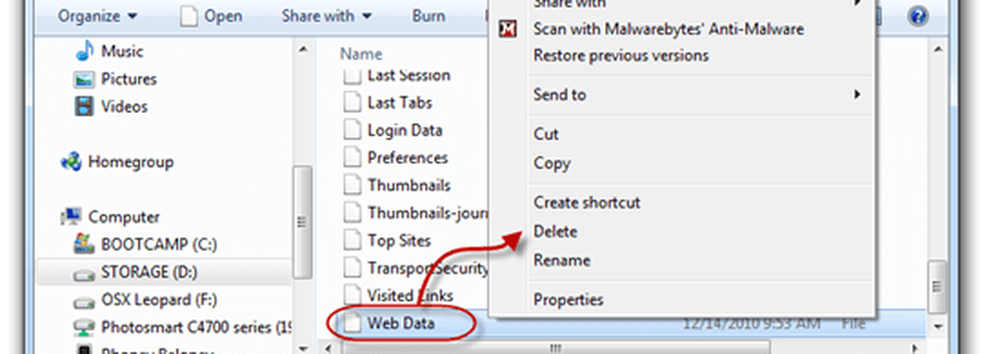
Merk: Hvis du er nervøs for å gjøre dette, kan du bare omdøpe det til "Web data.bk" for å lagre det som en sikkerhetskopi. Men å slette dette bør ikke ha noen bivirkninger.
Trinn tre
Start Google Chrome. Feilmeldingen er borte!
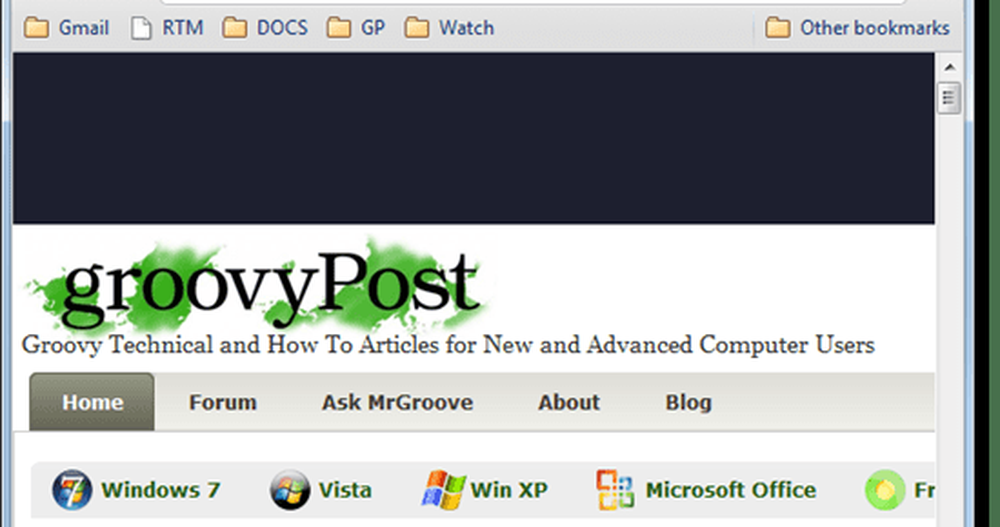
Det er alt der er til det. Hva en pesky feil - heldigvis er det en enkel løsning.